Het verbinden van uw Android TV met WiFi zonder afstandsbediening kan lastig zijn, maar als uw TV de essentiële knoppen bevat, is het haalbaar. In gevallen waarin uw televisie de vereiste knoppen mist, zoals ‘Instellingen’ of ‘Menu’, is het gebruik van een afstandsbedieningsapp of toetsenbord noodzakelijk. Deze gids beschrijft verschillende methoden om uw Android TV te verbinden met WiFi wanneer u geen afstandsbediening hebt.
Android TV verbinden met wifi via fysieke knoppen
Verschillende merken bieden verschillende Android TV-modellen aan, wat betekent dat de fysieke knoppen kunnen variëren. Terwijl sommige Android TV’s zijn uitgerust met verschillende knoppen, waaronder Power , Volume , Channel , Settings , Input en Menu , hebben andere mogelijk alleen de Power- en Volume-knoppen. Voor modellen met de Settings- of Menu-knop is het relatief eenvoudig om naar de Network Settings te navigeren om een WiFi-verbinding tot stand te brengen.
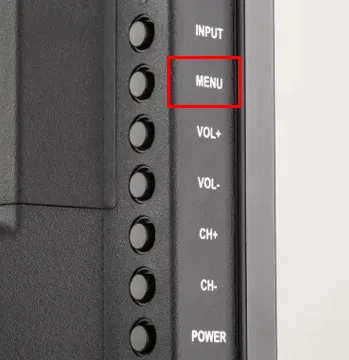
Houd er rekening mee dat om verbinding te maken via fysieke knoppen, het WiFi-netwerk open moet zijn. Het is onmogelijk om een verbinding tot stand te brengen als er een wachtwoord nodig is. Als uw tv geen instellingen- of menuknop heeft , is de volgende methode uw beste optie.
Android TV verbinden met wifi via een Remote App
Als toegang tot WiFi via de tv-knoppen geen optie is, overweeg dan om externe apps te gebruiken. Hoewel er verschillende officiële externe apps beschikbaar zijn voor Android-tv’s, zoals de Google TV- app en de Google Home -app, vereisen deze een bestaande WiFi-verbinding om te functioneren. Daarom is het gebruik van een IR-afstandsbedieningsapp uw beste optie om uw Android-tv te beheren en de WiFi-verbinding in te stellen. Zorg ervoor dat uw Android-smartphone is uitgerust met een IR-blaster . Hier zijn enkele aanbevolen IR-afstandsbedieningsapps:
| IR-afstandsbedieningsapps | Downloadlink |
|---|---|
| Afstandsbediening voor Android TV | Speelwinkel |
| Android TV-afstandsbediening | Speelwinkel |
| Afstandsbediening voor Android TV GoogleTV | Speelwinkel |
Nadat u de app hebt geïnstalleerd, volgt u deze stappen om uw Android TV met wifi te verbinden:
1. Open de IR-afstandsbedieningsapp op uw Android-apparaat en selecteer een radio om toegang te krijgen tot de D-padbediening.
2. Ga naar het startscherm van Android TV en klik op het pictogram Instellingen in de rechterbovenhoek.
3. Zoek en selecteer de optie Netwerk en internet .
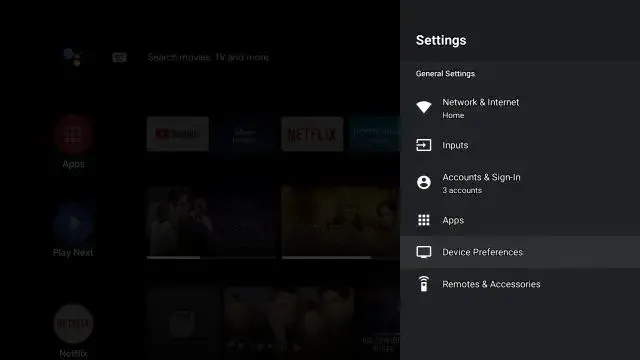
4. Schakel de WiFi- optie in om een lijst met beschikbare netwerken weer te geven.
5. Kies het gewenste WiFi-netwerk en voer het wachtwoord in .
Uw Android TV is nu verbonden met het geselecteerde wifi-netwerk.
Android TV verbinden met wifi met een draadloos toetsenbord

Als externe apps van derden niet uw voorkeur hebben, kan een draadloos toetsenbord met een D-pad handig zijn. Steek de USB-dongle voor uw draadloze toetsenbord in de USB-poort van uw Android TV. U ziet een muisaanwijzer op het scherm. U kunt de muisaanwijzer samen met de navigatietoetsen bedienen om het menu Instellingen te openen en verbinding te maken met wifi. Deze methode kan ook werken met een bedrade muis en toetsenbord als uw tv is uitgerust met twee USB-poorten.
Android TV verbinden met internet via een Ethernet-kabel
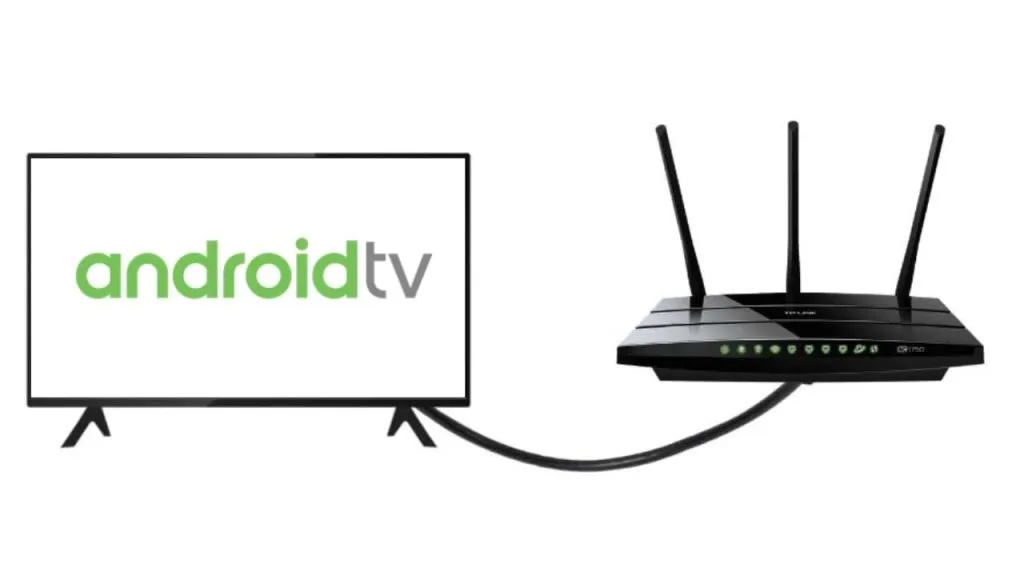
U kunt ook een bekabelde verbinding met internet tot stand brengen met behulp van een Ethernet-kabel. Zorg er voor deze optie voor dat u een WiFi-router tot uw beschikking hebt. Deze methode is niet geschikt voor mensen die een mobiele hotspot gebruiken voor internettoegang.
Plaats uw tv en wifi-router dicht bij elkaar. Sluit het ene uiteinde van de ethernetkabel aan op de router en het andere uiteinde op uw tv. Zodra de verbinding tot stand is gebracht, heeft uw Android-tv toegang tot internet.